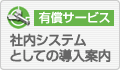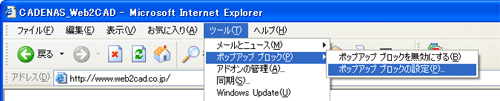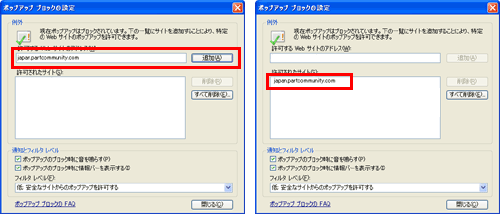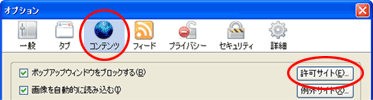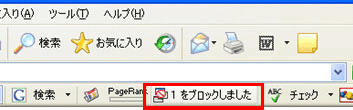PARTcommunityではポップアップ機能を有効にしている場合、正常にご利用いただけません。ご利用いただいている各ソフトの毎に設定をご確認ください。なおこのページに掲載しているもの以外でもインストールしているセキュリティソフトに同様の機能がある場合がございますのでご注意下さい。
|
|
|
|
ポップアップブロックを一時的に許可する場合
必要なサイトだけをポップアップさせる場合 |
|
その他のポップアップブロック機能のあるソフトやツールバーをインストールしている場合は、下記リンクまたは、ソフトマニュアルやヘルプ等をご参照し、ポップアップブロック機能を解除していただきますようお願いいたします。 |